Hayatına yalnızca fotoğraf paylaşımı yapılan bir sosyal medya platformu olarak başlayan Instagram, bugün dünya çapında milyonlarca aktif kullanıcıya sahip ve neredeyse vazgeçilmez uygulamalardan biri hâline geldi. Hal böyle olunca Instagram durduruldu hatası gibi problemler nedeniyle uygulamadan aniden atılmak fazlasıyla can sıkıcı olabiliyor. Bu sorun, nadiren iOS cihazlarda görülse de özellikle Android ve Samsung kullanıcıları arasında daha yaygın bir şekilde karşımıza çıkıyor.
Instagram durdu ya da durduruldu hatası ile uygulamadan atılıyor olmanızın birçok farklı nedeni olabilir. Dolayısıyla çözüm için uygulayabileceğiniz yöntemler de çeşitlidir. Çoğu zaman bu tür hatalar birkaç basit adımla çözülebilir ancak bazen problem Instagram kaynaklı olur ve bu durumda kullanıcıların müdahale şansı kalmaz. Gelin şimdi instagram durduruldu hatası nedir, neden olur, nasıl çözülür gibi sıkça sorulan sorulara birlikte bakalım.
Instagram durduruldu hatası nedir?
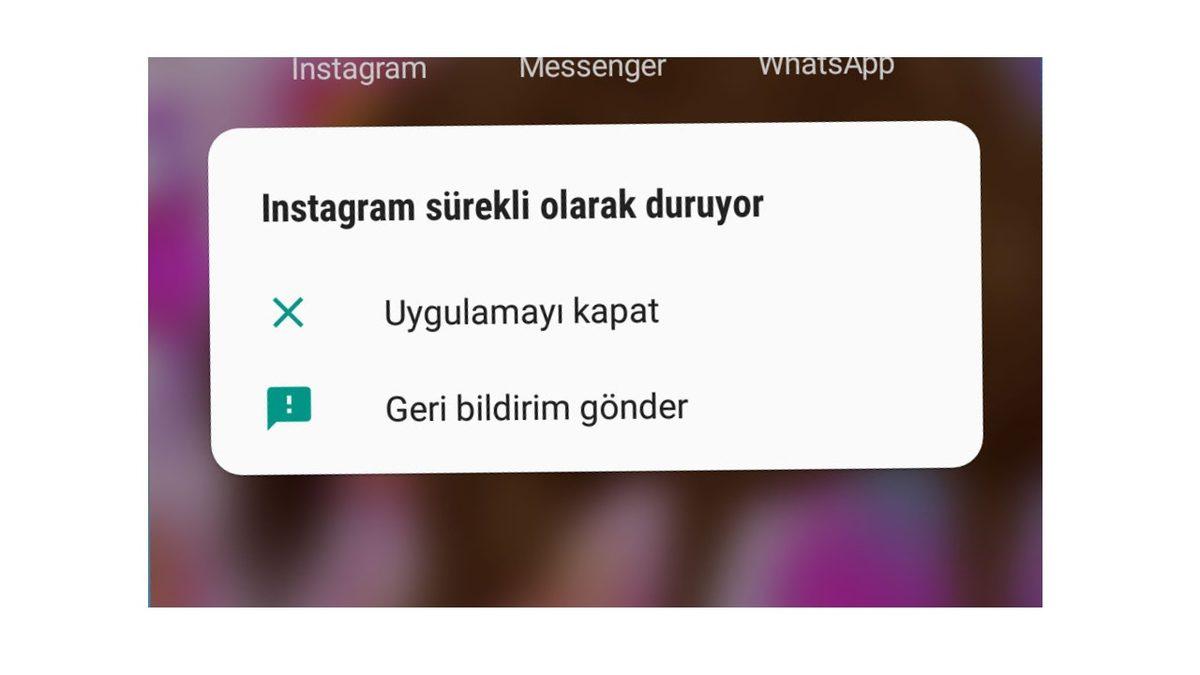
Instagram durduruldu hatası, çoğunlukla Android işletim sistemine sahip telefonlarda ve tabletlerde görülür. Uygulamada normal bir şekilde gezindiğiniz sırada bir anda uygulamadan atılır ve yeniden açmayı denediğinizde ya akış yenilenmez ya da tekrar kapanır. Bu hata bazen “Instagram durdu” gibi alternatif bir uyarı metniyle de karşınıza çıkabilir. Her iki durumda da kullanıcı deneyimini olumsuz etkileyen, sinir bozucu bir sorunla karşı karşıya kalırsınız.
Instagram durduruldu hatası neden olur?
iOS'ta da nadiren görülebilen bu hata, özellikle Android ve Samsung kullanıcıları arasında daha yaygındır. Peki ama neden olur? En temel sebeplerin başında Instagram uygulamasının ya da işletim sisteminin güncel olmaması gelir. Bununla birlikte cihazın GPU (grafik işlemci) özelliği, dolu bir önbellek veya sistem kaynaklarının aşırı kullanımı da Instagram durduruldu hatası ile sonuçlanabilir. Her cihazda farklı olsa da bu nedenlerin her biri için geçerli çözüm yolları bulunuyor.
‘Instagram Durduruldu’ hatası nasıl çözülür? İşte uygulayabileceğiniz en basit çözüm yöntemleri:

- Yöntem #1: Tüm uygulamaları kapatın ve Instagram mobil uygulamasını yeniden başlatın.
- Yöntem #2: Instagram mobil uygulamasının güncel olduğundan emin olun.
- Yöntem #3: İşletim sisteminizin güncel olduğundan emin olun.
- Yöntem #4: Instagram mobil uygulamasının önbelleğini temizleyin.
- Yöntem #5: Instagram mobil uygulamasını silin ve yeniden yükleyin.
- Yöntem #6: Cihazın GPU özelliğini kapatın.
- Yöntem #7: Instagram ile iletişime geçin.
Instagram durduruldu hatası, farklı nedenlerle ortaya çıktığı için çözüm yolları da birden fazladır. Neyse ki çoğu zaman bu sorunu çözmek için teknik bilgiye ihtiyacınız yok. Aşağıda yer alan adımları sırayla uygulayarak, uygulamadan atma problemini büyük ihtimalle ortadan kaldırabilirsiniz. Özellikle “Instagram durduruldu hatası düzelmiyor” diyen kullanıcılar için bu liste oldukça işlevsel olacak.
Yöntem #1: Instagram uygulamasını kapatın ve yeniden başlatın
Instagram durdu veya durduruldu hatası aldığınızda, telefonunuzda çalışan uygulamalar sistem kaynaklarını zorlamış olabilir. Bu durumda yapmanız gereken ilk şey, cihazınızda açık olan tüm uygulamaları kapatmak. Ardından yalnızca Instagram’ı yeniden açarak hatanın devam edip etmediğini kontrol edebilirsiniz. Eğer cihazınızda bir sistem optimizasyon aracı varsa, onu da çalıştırmanız faydalı olabilir.
Yöntem #2: Instagram uygulamasını güncelleyin

Güncel olmayan uygulamalar çeşitli hatalara neden olabilir ve bu da en sık rastlanan durumlardan biridir. Instagram durduruldu hatası, genellikle uygulamanın eski bir sürümde kalmasından kaynaklanır. iOS cihazlar için App Store, Android cihazlar için Google Play Store üzerinden Instagram’ı kontrol edin. Eğer bir güncelleme varsa hemen yükleyin. Güncel sürüm genellikle bu tür çökmeleri ve uygulamadan atma hatalarını ortadan kaldırır.
Yöntem #3: İşletim sisteminizi güncelleyin
Sadece uygulamanın değil, cihazınızın işletim sisteminin güncel olmaması da Instagram durduruldu hatası ile karşılaşmanıza neden olabilir. Çünkü uygulama ile sistem arasında senkron bozulabilir. Android veya iOS fark etmeksizin cihazınızın “Ayarlar” menüsünden yazılım güncellemelerini kontrol edin. Mevcut bir güncelleme varsa yükleyin. Bu işlem, uygulama hatalarını gidermekle kalmaz; cihaz performansını da artırır.
Yöntem #4: Instagram uygulamasının önbelleğini temizleyin
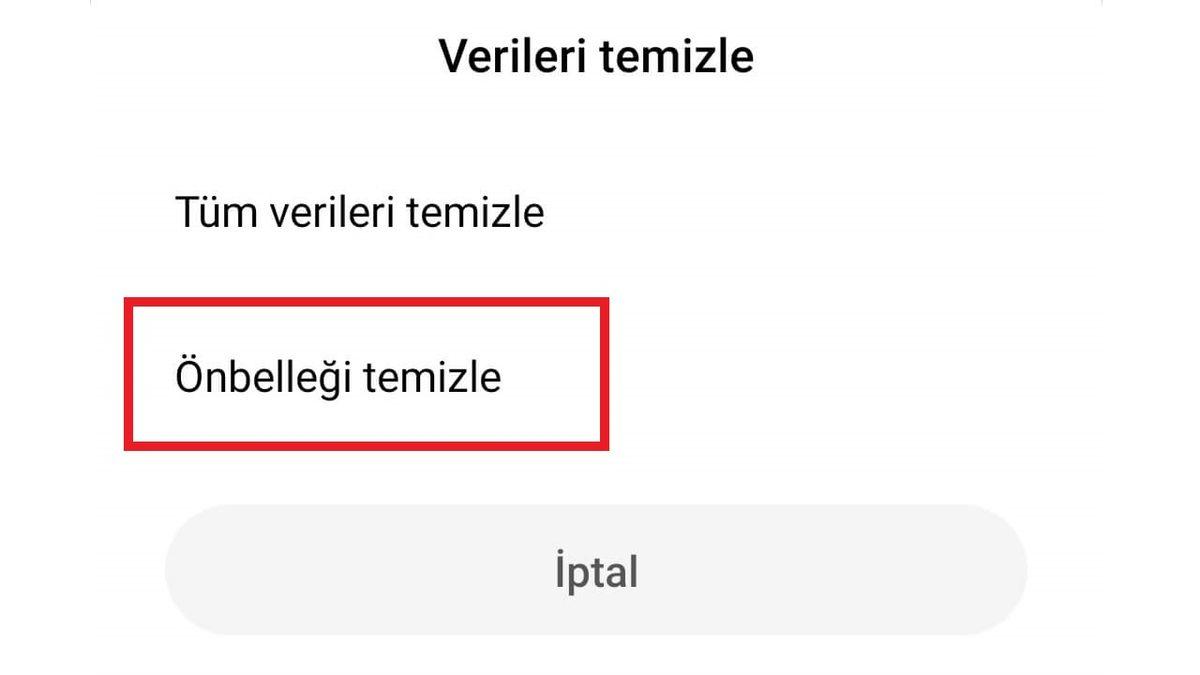
- Adım #1: Android cihazınızda “Ayarlar” uygulamasını açın.
- Adım #2: “Uygulamalar” veya “Uygulamaları yönet” bölümüne girin.
- Adım #3: Instagram uygulamasını seçin.
- Adım #4: “Verileri temizle” seçeneğine dokunun.
- Adım #5: Ardından “Önbelleği temizle” seçeneğini seçin.
Cihaz markasına göre adımların isimleri farklı olabilir ama genel mantık aynıdır. İşlem sonrasında cihazı yeniden başlatmak, temizliği tamamlamak açısından faydalı olabilir. Bu yöntem iOS cihazlarda uygulanamaz.
Yöntem #5: Instagram uygulamasını silin ve yeniden yükleyin
Eğer önbelleği temizlemenize rağmen instagram durduruldu hatası düzelmiyor ise, en etkili yöntemlerden biri uygulamayı tamamen kaldırıp yeniden yüklemektir. Android cihazlarda bu işlemle birlikte önbellek ve geçici veriler de silinmiş olur. iOS kullanıcıları ise doğrudan bu yöntemi kullanabilir çünkü iOS'ta önbellek temizleme seçeneği bulunmaz. Uygulamayı kaldırdıktan sonra Google Play Store veya App Store üzerinden Instagram’ı yeniden yükleyin. Bu sayede bozuk veriler sıfırlanmış olacak ve uygulama daha stabil çalışacaktır.
Yöntem #6: Cihazın GPU özelliğini kapatın
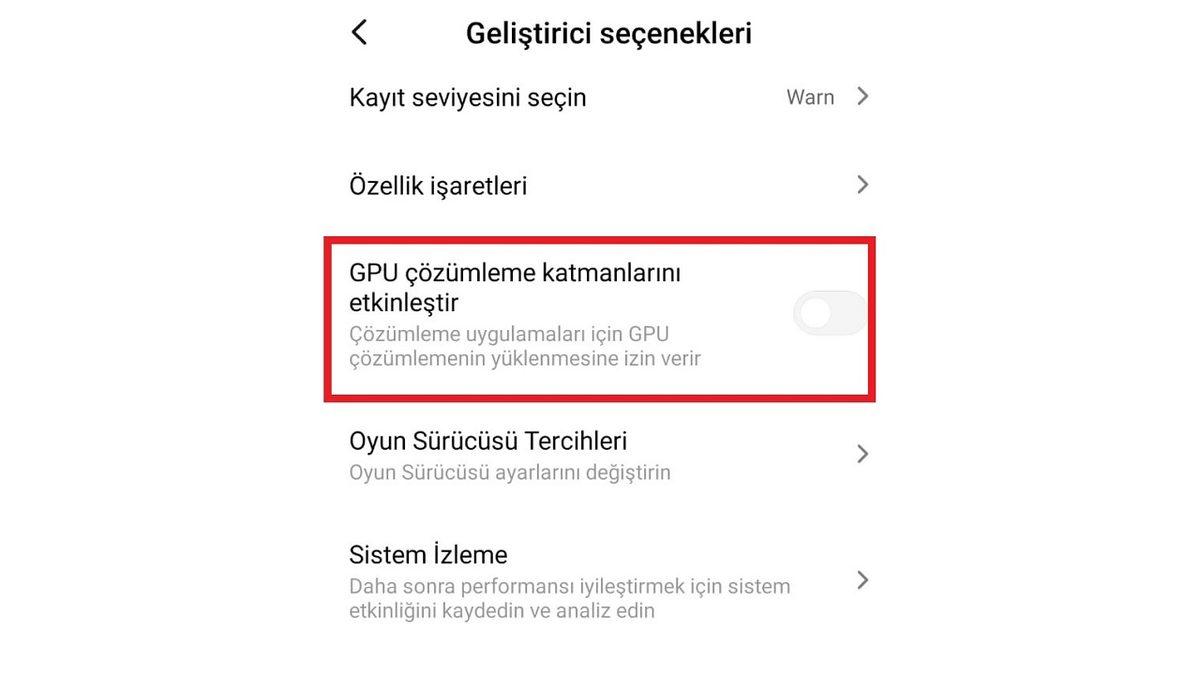
Her zaman olmasa da bazı Android cihazlarda GPU donanımı, uygulamaların stabil çalışmasını etkileyebilir. Özellikle Xiaomi gibi cihazlarda bu ayarın açık olması, instagram durduruldu hatası gibi sorunlara yol açabilir. Bu özelliği devre dışı bırakmak için şu adımları izleyebilirsiniz:
- Adım #1: Ayarlar uygulamasını açın.
- Adım #2: “Telefon hakkında” bölümüne girin.
- Adım #3: MIUI sürümü üzerine birkaç kez dokunarak geliştirici modunu aktif edin.
- Adım #4: “Ek ayarlar” ve ardından da “Geliştirici seçenekleri” menüsüne girin.
- Adım #5: Buradan GPU işlemlerini kontrol eden seçenekleri bulun ve devre dışı bırakın.
Adım isimleri cihaz modeline göre değişiklik gösterebilir. İşlemden sonra cihazı yeniden başlatmak faydalı olacaktır. Bu yöntem yalnızca Android cihazlar için geçerlidir, iOS’ta böyle bir ayar bulunmaz.
Yöntem #7: Instagram ile iletişime geçin
Tüm yöntemleri denemenize rağmen hâlâ instagram durduruldu hatası düzelmiyor diyorsanız, sorun muhtemelen uygulamanın kendisinden kaynaklanıyordur. Bu gibi durumlarda öncelikle Webtekno’nun X hesabına göz atabilirsiniz; çünkü büyük çaplı bir çökme yaşanıyorsa orada duyurmuş olabiliriz.
Eğer genel bir kesinti söz konusu değilse, doğrudan Instagram ile iletişime geçmeniz gerekir. Uygulama içindeki “Yardım” veya “Sorun Bildir” bölümlerini kullanarak durumu detaylı bir şekilde iletebilirsiniz. Özellikle yeni güncellemeler sonrası bu tür problemler sıkça yaşandığı için, toplu kullanıcı geri bildirimleri Instagram ekibinin harekete geçmesini hızlandıracaktır.
iOS ve Android cihazlarda görülebilen instagram durduruldu hatası, kullanıcıları doğrudan uygulamadan atarak ciddi bir sorun yaratabiliyor. Bu içerikte hatanın ne anlama geldiğini, neden kaynaklandığını ve nasıl çözülebileceğini detaylı bir şekilde anlattık. Özellikle “Instagram durdu” ya da “Instagram durduruldu hatası düzelmiyor” gibi şikayetleriniz varsa, yukarıdaki yöntemleri adım adım uygulayarak sorunu büyük ihtimalle ortadan kaldırabilirsiniz.










 Paylaş
Paylaş





 1
1




![[9-12 Ocak] 400 TL Değerindeki Oyun, Bu Hafta Sonu Steam'de Ücretsiz!](https://imgrosetta.webtekno.com/file/644092/644092-640xauto.jpg)


